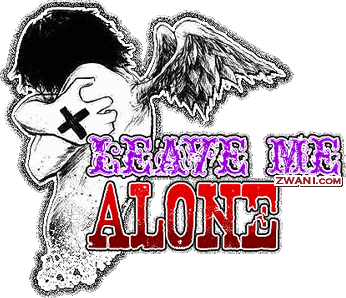A. Tahap-tahap pengembangan aplikasi
Sejak dari awal, sampai akhir pembuatan sebuah aplikasi akan terdiri dari 3 (tiga) tahap pokok, yaitu :
- tahap studi pendahuluan
- tahap pengembangan, dan
- tahap implementasi.
Tahap pertama, Studi pendahuluan, ditujukan untuk memperoleh fakta, bahwa sebuah komputerisasi yang dikehendaki memang sudah bisa diselenggarakan. Perlu diperhatikan, sebuah aplikasi bukan saja secara sistem bisa dikomputerisasikan, namun juga harus mempertimbangkan persoalan lain-lainnya, seperti biaya, dan apakah data-datanya bisa tersedia atau tidak. Itu merupakan konsekuensi atas sebuah kebutuhan informasi sebagai sasaran komputerisasi itu sendiri. Jika setelah dikaji, ternyata komputerisasi belum waktunya diselenggarakan, oleh berbagai sebab dan pertimbangan, maka tahap pengembangan komputerisasi, ya, berhenti sampai di sini saja.
Tahap kedua, Pengembangan Sistem, merupakan tahap yang sebenarnya dalam proses pembuatan sistem aplikasi itu sendiri. Dilakukan dengan menyelenggarakan penelitian secara tuntas terhadap semua aspek yang berlangsung dalam aplikasi tadi, lalu dituangkan dalam desain sebuah sistem, dan selanjutnya diprogramkan.
Sebelum mencapai tahap ketiga, maka program-program akan diuji terlebih dahulu, apakah hasilnya sudah sesuai dengan sasaran sistem yang bersangkutan. pengujian dilakukan baik dengan data-data uji-coba (data fiktif, buatan), tetapi bisa juga dengan menggunakan data-data riil, dan bahkan dikerjakan bersamaan dengan pengolahan data yang sebenarnya. Ini untuk menguji, bahwa program sudah benar-benar siap untuk diimplementasikan.
Tahap kedua ini diakhiri dengan pembuatan dokumentasi sistem, yang akan dipakai sebagai alat bantu jika akan dilakukan revisi terhadap sistem itu nantinya.
Tahap ketiga, tahap Implementasi. Pada tahap ini program sudah dipasang di komputer, dan mulai dioperasionalkan, untuk mengolah data-data rutin. Tahap operasionalisasi program ini juga disebut tahap ?production?.
Selama masa pengoperasian program ini seorang system analist harus terus melibatkan diri, untuk mengevaluasi efektivitas desain sistem dan programnya. Jika dipandang perlu, maka seorang system analist dapat meminta seorang programmer untuk melakukan perbaikan-perbaikan tertentu disebut maintenance), atau bahkan melakukan perombakan terhadap aplikasi itu sendiri (disebut modification). Redesign, perancangan ulang sistem tersebut bukan tak tertutup kemungkinan, lho.
Salah desain atau program, apa bisa ? Kenapa tidak bisa ? Desain sistem, diperoleh dari informasi yang diperoleh seorang system analist dari user, yang ditugasi untuk menjelaskan ruang lingkup sistem di perusahaan yang bersangkutan untuk dikomputerisasikan. Boleh jadi ada informasi yang kurang tatkala disampaikan kepada system analist. Atau, seorang system analist melakukan pemahaman yang tak benar terhadap informasi yang disampaikan tersebut. Meski pada tahap pengembangan sistem, seorang system analist juga telah melakukan cukup konfirmasi, melalui pembahasan desain awal sistemnya, tetapi gangguan terhadap komunikasi tersebut bisa saja muncul. Oleh sebab itu, bisa jadi desainnya sudah salah sejak awal.
Selanjutnya, proses pembuatan program dilakukan dengan penyerahan spesifikasi program kepada programmer. Pada saat ini juga terjadi proses komunikasi pula, meski sebagian besar sudah dilakukan secara tertulis, namun yang namanya kemungkinan kegagalan komunikasi, bisa saja terjadi. Jadi, saat ini juga berpeluang untuk telah terjadinya kesalahan pula.
Pada tahap berikut, seorang programmer akan mengerjakan programnya, berdasarkan uraian yang disampaikan padanya melalui program specifications. Untuk kasus-kasus yang sangat kompleks, maka akan diperlukan cukup banyak kalimat instruksi dalam bahasa komputer, yang saling berangkai sedemikian rupa, sehingga terbentuk sebuah logika proses, sesuai yang dikehendaki.
Boleh jadi, rangkaian kalimat tadi, yang bisa mencapai ribuan baris banyaknya, mengalami kesalahan dalam meletakkan urutan kalimat yang satu terhadap yang lain. Bisa kacau, kalau begitu.
Atas dasar kemungkinan kesalahan yang terjadi itulah, maka perlu ada sub-tahap System Testing, sebuah kesempatan bagi seorang system analist untuk memeriksa, apakah sistem yang dibuat, dan program-programnya, sudah benar. Kesalahan itu sendiri bisa diperiksa dengan melakukan perbandingannya melalui laporan-laporan yang dikerjakan secara manual.
B. Pengertian Sistem Aplikasi
Perangkat lunak aplikasi adalah suatu subkelas perangkat lunak komputer yang memanfaatkan kemampuan komputer langsung untuk melakukan suatu tugas yang diinginkan pengguna. Biasanya dibandingkan dengan perangkat lunak sistem yang mengintegrasikan berbagai kemampuan komputer, tapi tidak secara langsung menerapkan kemampuan tersebut untuk mengerjakan suatu tugas yang menguntungkan pengguna. Contoh utama perangkat lunak aplikasi adalah pengolah kata, lembar kerja, dan pemutar media.
Beberapa aplikasi yang digabung bersama menjadi suatu paket kadang disebut sebagai suatu paket atau suite aplikasi (application suite). Contohnya adalah Microsoft Office dan OpenOffice.org, yang menggabungkan suatu aplikasi pengolah kata, lembar kerja, serta beberapa aplikasi lainnya. Aplikasi-aplikasi dalam suatu paket biasanya memiliki antarmuka pengguna yang memiliki kesamaan sehingga memudahkan pengguna untuk mempelajari dan menggunakan tiap aplikasi. Sering kali, mereka memiliki kemampuan untuk saling berinteraksi satu sama lain sehingga menguntungkan pengguna. Contohnya, suatu lembar kerja dapat dibenamkan dalam suatu dokumen pengolah kata walaupun dibuat pada aplikasi lembar kerja yang terpisah.
Aplikasi dapat digolongkan menjadi beberapa kelas, antara lain:
1. Perangkat lunak perusahaan (enterprise)
2. Perangkat lunak infrastruktur perusahaan
3. Perangkat lunak informasi kerja
4. Perangkat lunak media dan hiburan
5. Perangkat lunak pendidikan
6. Perangkat lunak pengembangan media
7. Perangkat lunak rekayasa produk
C. Menginstalasi Aplikasi
Sistem Aplikasi harus diinstall ke dalam suatu komputer dengan menggunakan Compact Disk (CD) Installer yang telah disiapkan. Beberapa komponen yang diperlukan pada saat
menginstalasi aplikasi ini terdiri dari :
• Dot Net Framework versi 1.1
• Microsoft Data Access Component versi 2.7
Sistem aplikasi ini dapat dijalankan pada komputer dengan sistem
pengoperasian Windows 98, Windows 2000 atau Windows Xp. Aplikasi lain
yang dibutuhkan dalam menginstallasi dan menjalankan aplikasi ini adalah :
• Internet Explorer versi 5.5 atau versi diatasnya yang diperlukan pada
saat menginstalasi komponen Dot Net Framework
• Acrobat Reader, yang diperlukan untuk membuka file Petunjuk
Penggunaan Sistem Aplikasi melalui menu Help.
Seluruh file installer Sistem Aplikasi sistem aplikasi lainnya dan komponen pendukung telah disediakan dalam CD Installer pada folder-folder .Dengan menggunakan CD Installer maka cara menginstalasi Sistem Aplikasi
Langkah pertama yang harus diinstall pada komputer adalah
DoTNeTFramework dengan cara masuk ke dalam folder
DOTNETFRAMEWORK dan jalankan aplikasi DOTNETFX hingga muncul
tampilan sebagai berikut :
Tekan tombol Yes dan tunggu sesaat hingga muncul tampilan berikut ini :
Pilih I agree, kemudian tekan tombol Install untuk menjalankan proses
install yang akan berakhir dengan ditandai munculnya tampilan berikut ini :
Langkah kedua adalah menginstall Microsoft Data Access Component
Versi 2.7 dengan cara masuk ke dalam folder MDAC27SP1 kemudian
jalankan file MDAC_TYP hingga muncul tampilan sebagai berikut :
Beri tanda cek pada I accept ......., kemudian tekan tombol Next, tunggu
sesaat hingga muncul tampilan:
Tekan tombol Finish untuk mengakhirinya.
Langkah ketiga adalah menginstall Sistem Aplikasi Pelaporan Kegiatan
Usaha Perikanan Tangkap dengan cara masuk ke dalam folder APL_PUP
kemudian pilih folder Debug, lalu jalankan file Setup hingga muncul
tampilan sebagai berikut :
Tekan tombol Next dan tunggu hingga proses selesai, kemudian tekan
tombol Close untuk mengakhirinya
Langkah keempat adalah mengcopykan file Database pada Folder DB
dengan nama file perusahaan masing-masing kedalam folder C:\Program
Files\DKP\APL_PUP\Db.
Langkah kelima atau terakhir adalah memeriksa kesesuaian konfigurasi
sistem dengan ketentuan sebagai berikut :
• Regional setting yang digunakan adalah Indonesia
• Format tanggal berbentuk dd/mm/yyyy
• Resolusi layar monitor adalah 1024 x 768 pixels
• Decimal Symbol diisi/dipilih tanda . (TITIK)
• Digit grouping symbol diisi/dipilih tanda , (Koma)
D. Memulai Aplikasi
Cara memulai Sistem Aplikasi Pelaporan Kegiatan Usaha Perikanan Tangkap dilakukan dengan menjalankan file PUPCLIENT yang selanjutnya pada layar
monitor akan tampil jendela pengisian identitas pengguna seperti gambar
berikut ini :
Cara pengisian identitas pengguna ini adalah sebagai berikut :
1. Ketiklah User Name anda
2. Ketiklah Password anda
3. Tekan tombol OK
Jika Nama User dan Password yang dimasukkan terdaftar pada aplikasi ini,
maka selanjutnya akan tampil menu utama aplikasi seperti gambar berikut ini :
_ Pilihan File untuk melihat jurnal dan keluar dari sistem aplikasi
_ Pilihan Transaction untuk penggunaan fasilitas perekaman data LKU dan
LKP
_ Pilihan Utility untuk penggunaan fasilitas pengiriman data dan downloan
master data
_ Pilihan Help untuk menampilkan petunjuk penggunaan sistem aplikasi
E. Mengakhiri Aplikasi
Untuk mengakhiri Sistem Aplikasi Pelaporan Kegiatan Usaha Perikanan
Tangkap ini dapat dilakukan dengan cara memilih Exit pada Menu File.
Untuk penggunaan Sistem Aplikasi Pelaporan Kegiatan Usaha Perikanan
Tangkap ini dengan User yang berbeda dapat dilakukan dengan cara memilih
Log Out pada Menu File yang selanjutnya pada layar akan tampil jendela
Login Aplikasi Sistem Pelaporan Kegiatan Usaha Perikanan Tangkap.
F. Petunjuk Penggunaan Sistem Aplikasi
Pada Sistem Aplikasi Pelaporan Kegiatan Usaha Perikanan Tangkap ini telah
dilengkapi dengan dokumen Petunjuk Penggunaan Sistem Aplikasi yang
dapat dibaca setiap saat. Untuk membuka Petunjuk Penggunaan Sistem
Aplikasi ini dapat dilakukan dengan cara sebagai berikut :
1. Pilihlah User Manual pada menu Help seperti tampilan berikut ini :
2. Kemudian pada layar monitor akan tampil jendela dokumen Petunjuk
A. Tahap-tahap pengembangan aplikasi
Sejak dari awal, sampai akhir pembuatan sebuah aplikasi akan terdiri dari 3 (tiga) tahap pokok, yaitu :
- tahap studi pendahuluan
- tahap pengembangan, dan
- tahap implementasi.
Tahap pertama, Studi pendahuluan, ditujukan untuk memperoleh fakta, bahwa sebuah komputerisasi yang dikehendaki memang sudah bisa diselenggarakan. Perlu diperhatikan, sebuah aplikasi bukan saja secara sistem bisa dikomputerisasikan, namun juga harus mempertimbangkan persoalan lain-lainnya, seperti biaya, dan apakah data-datanya bisa tersedia atau tidak. Itu merupakan konsekuensi atas sebuah kebutuhan informasi sebagai sasaran komputerisasi itu sendiri. Jika setelah dikaji, ternyata komputerisasi belum waktunya diselenggarakan, oleh berbagai sebab dan pertimbangan, maka tahap pengembangan komputerisasi, ya, berhenti sampai di sini saja.
Tahap kedua, Pengembangan Sistem, merupakan tahap yang sebenarnya dalam proses pembuatan sistem aplikasi itu sendiri. Dilakukan dengan menyelenggarakan penelitian secara tuntas terhadap semua aspek yang berlangsung dalam aplikasi tadi, lalu dituangkan dalam desain sebuah sistem, dan selanjutnya diprogramkan.
Sebelum mencapai tahap ketiga, maka program-program akan diuji terlebih dahulu, apakah hasilnya sudah sesuai dengan sasaran sistem yang bersangkutan. pengujian dilakukan baik dengan data-data uji-coba (data fiktif, buatan), tetapi bisa juga dengan menggunakan data-data riil, dan bahkan dikerjakan bersamaan dengan pengolahan data yang sebenarnya. Ini untuk menguji, bahwa program sudah benar-benar siap untuk diimplementasikan.
Tahap kedua ini diakhiri dengan pembuatan dokumentasi sistem, yang akan dipakai sebagai alat bantu jika akan dilakukan revisi terhadap sistem itu nantinya.
Tahap ketiga, tahap Implementasi. Pada tahap ini program sudah dipasang di komputer, dan mulai dioperasionalkan, untuk mengolah data-data rutin. Tahap operasionalisasi program ini juga disebut tahap ?production?.
Selama masa pengoperasian program ini seorang system analist harus terus melibatkan diri, untuk mengevaluasi efektivitas desain sistem dan programnya. Jika dipandang perlu, maka seorang system analist dapat meminta seorang programmer untuk melakukan perbaikan-perbaikan tertentu disebut maintenance), atau bahkan melakukan perombakan terhadap aplikasi itu sendiri (disebut modification). Redesign, perancangan ulang sistem tersebut bukan tak tertutup kemungkinan, lho.
Salah desain atau program, apa bisa ? Kenapa tidak bisa ? Desain sistem, diperoleh dari informasi yang diperoleh seorang system analist dari user, yang ditugasi untuk menjelaskan ruang lingkup sistem di perusahaan yang bersangkutan untuk dikomputerisasikan. Boleh jadi ada informasi yang kurang tatkala disampaikan kepada system analist. Atau, seorang system analist melakukan pemahaman yang tak benar terhadap informasi yang disampaikan tersebut. Meski pada tahap pengembangan sistem, seorang system analist juga telah melakukan cukup konfirmasi, melalui pembahasan desain awal sistemnya, tetapi gangguan terhadap komunikasi tersebut bisa saja muncul. Oleh sebab itu, bisa jadi desainnya sudah salah sejak awal.
Selanjutnya, proses pembuatan program dilakukan dengan penyerahan spesifikasi program kepada programmer. Pada saat ini juga terjadi proses komunikasi pula, meski sebagian besar sudah dilakukan secara tertulis, namun yang namanya kemungkinan kegagalan komunikasi, bisa saja terjadi. Jadi, saat ini juga berpeluang untuk telah terjadinya kesalahan pula.
Pada tahap berikut, seorang programmer akan mengerjakan programnya, berdasarkan uraian yang disampaikan padanya melalui program specifications. Untuk kasus-kasus yang sangat kompleks, maka akan diperlukan cukup banyak kalimat instruksi dalam bahasa komputer, yang saling berangkai sedemikian rupa, sehingga terbentuk sebuah logika proses, sesuai yang dikehendaki.
Boleh jadi, rangkaian kalimat tadi, yang bisa mencapai ribuan baris banyaknya, mengalami kesalahan dalam meletakkan urutan kalimat yang satu terhadap yang lain. Bisa kacau, kalau begitu.
Atas dasar kemungkinan kesalahan yang terjadi itulah, maka perlu ada sub-tahap System Testing, sebuah kesempatan bagi seorang system analist untuk memeriksa, apakah sistem yang dibuat, dan program-programnya, sudah benar. Kesalahan itu sendiri bisa diperiksa dengan melakukan perbandingannya melalui laporan-laporan yang dikerjakan secara manual.
B. Pengertian Sistem Aplikasi
Perangkat lunak aplikasi adalah suatu subkelas perangkat lunak komputer yang memanfaatkan kemampuan komputer langsung untuk melakukan suatu tugas yang diinginkan pengguna. Biasanya dibandingkan dengan perangkat lunak sistem yang mengintegrasikan berbagai kemampuan komputer, tapi tidak secara langsung menerapkan kemampuan tersebut untuk mengerjakan suatu tugas yang menguntungkan pengguna. Contoh utama perangkat lunak aplikasi adalah pengolah kata, lembar kerja, dan pemutar media.
Beberapa aplikasi yang digabung bersama menjadi suatu paket kadang disebut sebagai suatu paket atau suite aplikasi (application suite). Contohnya adalah Microsoft Office dan OpenOffice.org, yang menggabungkan suatu aplikasi pengolah kata, lembar kerja, serta beberapa aplikasi lainnya. Aplikasi-aplikasi dalam suatu paket biasanya memiliki antarmuka pengguna yang memiliki kesamaan sehingga memudahkan pengguna untuk mempelajari dan menggunakan tiap aplikasi. Sering kali, mereka memiliki kemampuan untuk saling berinteraksi satu sama lain sehingga menguntungkan pengguna. Contohnya, suatu lembar kerja dapat dibenamkan dalam suatu dokumen pengolah kata walaupun dibuat pada aplikasi lembar kerja yang terpisah.
Aplikasi dapat digolongkan menjadi beberapa kelas, antara lain:
1. Perangkat lunak perusahaan (enterprise)
2. Perangkat lunak infrastruktur perusahaan
3. Perangkat lunak informasi kerja
4. Perangkat lunak media dan hiburan
5. Perangkat lunak pendidikan
6. Perangkat lunak pengembangan media
7. Perangkat lunak rekayasa produk
C. Menginstalasi Aplikasi
Sistem Aplikasi harus diinstall ke dalam suatu komputer dengan menggunakan Compact Disk (CD) Installer yang telah disiapkan. Beberapa komponen yang diperlukan pada saat
menginstalasi aplikasi ini terdiri dari :
• Dot Net Framework versi 1.1
• Microsoft Data Access Component versi 2.7
Sistem aplikasi ini dapat dijalankan pada komputer dengan sistem
pengoperasian Windows 98, Windows 2000 atau Windows Xp. Aplikasi lain
yang dibutuhkan dalam menginstallasi dan menjalankan aplikasi ini adalah :
• Internet Explorer versi 5.5 atau versi diatasnya yang diperlukan pada
saat menginstalasi komponen Dot Net Framework
• Acrobat Reader, yang diperlukan untuk membuka file Petunjuk
Penggunaan Sistem Aplikasi melalui menu Help.
Seluruh file installer Sistem Aplikasi sistem aplikasi lainnya dan komponen pendukung telah disediakan dalam CD Installer pada folder-folder .Dengan menggunakan CD Installer maka cara menginstalasi Sistem Aplikasi
Langkah pertama yang harus diinstall pada komputer adalah
DoTNeTFramework dengan cara masuk ke dalam folder
DOTNETFRAMEWORK dan jalankan aplikasi DOTNETFX hingga muncul
tampilan sebagai berikut :
Tekan tombol Yes dan tunggu sesaat hingga muncul tampilan berikut ini :
Pilih I agree, kemudian tekan tombol Install untuk menjalankan proses
install yang akan berakhir dengan ditandai munculnya tampilan berikut ini :
Langkah kedua adalah menginstall Microsoft Data Access Component
Versi 2.7 dengan cara masuk ke dalam folder MDAC27SP1 kemudian
jalankan file MDAC_TYP hingga muncul tampilan sebagai berikut :
Beri tanda cek pada I accept ......., kemudian tekan tombol Next, tunggu
sesaat hingga muncul tampilan:
Tekan tombol Finish untuk mengakhirinya.
Langkah ketiga adalah menginstall Sistem Aplikasi Pelaporan Kegiatan
Usaha Perikanan Tangkap dengan cara masuk ke dalam folder APL_PUP
kemudian pilih folder Debug, lalu jalankan file Setup hingga muncul
tampilan sebagai berikut :
Tekan tombol Next dan tunggu hingga proses selesai, kemudian tekan
tombol Close untuk mengakhirinya
Langkah keempat adalah mengcopykan file Database pada Folder DB
dengan nama file perusahaan masing-masing kedalam folder C:\Program
Files\DKP\APL_PUP\Db.
Langkah kelima atau terakhir adalah memeriksa kesesuaian konfigurasi
sistem dengan ketentuan sebagai berikut :
• Regional setting yang digunakan adalah Indonesia
• Format tanggal berbentuk dd/mm/yyyy
• Resolusi layar monitor adalah 1024 x 768 pixels
• Decimal Symbol diisi/dipilih tanda . (TITIK)
• Digit grouping symbol diisi/dipilih tanda , (Koma)
D. Memulai Aplikasi
Cara memulai Sistem Aplikasi Pelaporan Kegiatan Usaha Perikanan Tangkap dilakukan dengan menjalankan file PUPCLIENT yang selanjutnya pada layar
monitor akan tampil jendela pengisian identitas pengguna seperti gambar
berikut ini :
Cara pengisian identitas pengguna ini adalah sebagai berikut :
1. Ketiklah User Name anda
2. Ketiklah Password anda
3. Tekan tombol OK
Jika Nama User dan Password yang dimasukkan terdaftar pada aplikasi ini,
maka selanjutnya akan tampil menu utama aplikasi seperti gambar berikut ini :
_ Pilihan File untuk melihat jurnal dan keluar dari sistem aplikasi
_ Pilihan Transaction untuk penggunaan fasilitas perekaman data LKU dan
LKP
_ Pilihan Utility untuk penggunaan fasilitas pengiriman data dan downloan
master data
_ Pilihan Help untuk menampilkan petunjuk penggunaan sistem aplikasi
E. Mengakhiri Aplikasi
Untuk mengakhiri Sistem Aplikasi Pelaporan Kegiatan Usaha Perikanan
Tangkap ini dapat dilakukan dengan cara memilih Exit pada Menu File.
Untuk penggunaan Sistem Aplikasi Pelaporan Kegiatan Usaha Perikanan
Tangkap ini dengan User yang berbeda dapat dilakukan dengan cara memilih
Log Out pada Menu File yang selanjutnya pada layar akan tampil jendela
Login Aplikasi Sistem Pelaporan Kegiatan Usaha Perikanan Tangkap.
F. Petunjuk Penggunaan Sistem Aplikasi
Pada Sistem Aplikasi Pelaporan Kegiatan Usaha Perikanan Tangkap ini telah
dilengkapi dengan dokumen Petunjuk Penggunaan Sistem Aplikasi yang
dapat dibaca setiap saat. Untuk membuka Petunjuk Penggunaan Sistem
Aplikasi ini dapat dilakukan dengan cara sebagai berikut :
1. Pilihlah User Manual pada menu Help seperti tampilan berikut ini :
2. Kemudian pada layar monitor akan tampil jendela dokumen Petunjuk